Zusammenfassung
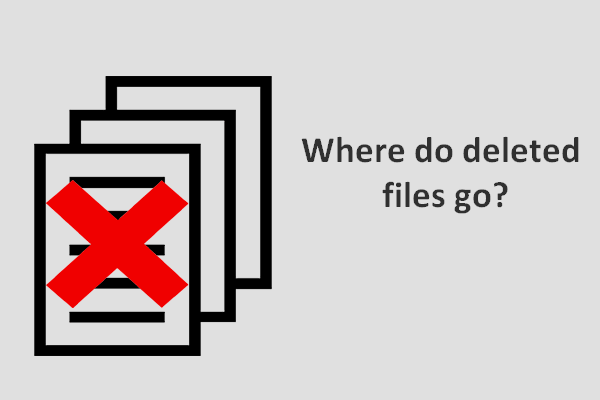
Manchmal werden die gelöschten Dateien in den Papierkorb gelegt werden; aber in anderen Fällen werden sie direkt entfernt werden (nicht in den Papierkorb gesendet). Wohin gehen die gelöschten Dateien genau? Ich werde die Antwort auf diese Frage in verschiedenen Fällen geben und Ihnen dann sagen, wie Sie die versehentlich gelöschten Dateien zurückfinden können.
Das Löschen von Dateien ist eine recht häufige Aktion, mit der wir unnötige Dateien löschen können. Ich glaube, jeder Computerbenutzer muss diesen Weg eingeschlagen haben, um freien Speicherplatz freizugeben. Es gibt jedoch viele Menschen auf der ganzen Welt, die diesen Fehler jeden Tag wiederholen – indem sie versehentlich nützliche Dateien löschen.
Teil 1 – Wohin gehen gelöschte Dateien?
Aus diesem Grund wird „Wohin gehen gelöschte Dateien?“ zu einem heißen Thema. Für Leute, die versehentlich die benötigten Dateien gelöscht haben, ist das erste, woran sie denken werden, wo Dateien beim Löschen hingehen. Und dann werden sie Fragen stellen, wie ich gelöschte Dateien wiederherstellen kann und wie ich eine Datei wiederherstellen kann.
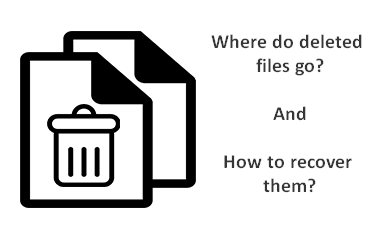
Hier ist ein spezieller Fall:
Ich habe eine hypothetische Frage: Was ist, wenn Sie versehentlich wichtige Dateien gelöscht, aus dem Papierkorb geleert und dann zurückerhalten möchten? Wenn Sie sofort erkennen, was Sie getan haben, gibt es etwas, das getan werden kann, um die Dateien zurückzubekommen? Gibt es eine Software, die ich kaufen kann, um diese Dateien wiederherzustellen? Gibt es verfügbare Wiederherstellungsdienste? Welche anderen Schritte sollte ich in einem solchen Fall unternehmen – den Computer sofort ausschalten? Gibt es Hoffnung, diese Dateien wiederherzustellen, oder sind sie für immer verschwunden? Ich hoffe, diese Fragen klingen für Sie nicht albern, aber ich möchte es wissen, nur für den Fall, dass ich jemals einen so undenkbaren Fehler mache. Vielen Dank!- gefragt von Lee Koo (ADMIN) im CNET Forum
Was passiert also, wenn Sie eine Datei von Ihrer Festplatte löschen? Wie können Sie gelöschte Dateien von der Festplatte wiederherstellen? Darüber werde ich im folgenden Inhalt hauptsächlich sprechen.
Teil 2 – Finden Sie Ihre gelöschten Dateien
Die Dinge werden anders sein, wenn die Dateien von verschiedenen Arten von Speichergeräten wie Festplatte und Flash-Laufwerk gelöscht werden. Also werde ich Ihnen zeigen, wo die gelöschten Dateien genau hingehen und Ihnen beibringen, wie Sie sie wiederherstellen können.
Der folgende Inhalt ist sehr hilfreich, wenn Sie jetzt verwirrt sind, wohin gelöschte Dateien gehen (Bilder, Fotos, Videos, Word-Dokumente, Excel-Dokumente usw.). Ich werde über den Speicherort gelöschter Dateien in hauptsächlich zwei Situationen sprechen. Dann biete ich ein gutes kostenloses Datenwiederherstellungstool – MiniTool Power Data Recovery – an, mit dem Sie gelöschte Dateien wiederherstellen können.
Dateien werden von der Festplatte gelöscht
Fall 1: Wohin gehen gelöschte Dateien von der Festplatte?
Wenn Sie eine Datei von der internen Festplatte oder externen Festplatte löschen möchten, wählen Sie häufig eine der folgenden Möglichkeiten:
- Wählen Sie die Datei aus und drücken Sie die Taste „Löschen“ auf der Tastatur;
- Wählen Sie die Datei aus, klicken Sie mit der rechten Maustaste darauf und wählen Sie „Löschen“ aus dem Popup-Menü.
Danach sehen Sie das Fenster „Datei löschen“, in dem Sie gefragt werden, ob Sie die bestimmte Datei sicher in den Papierkorb verschieben möchten oder nicht.
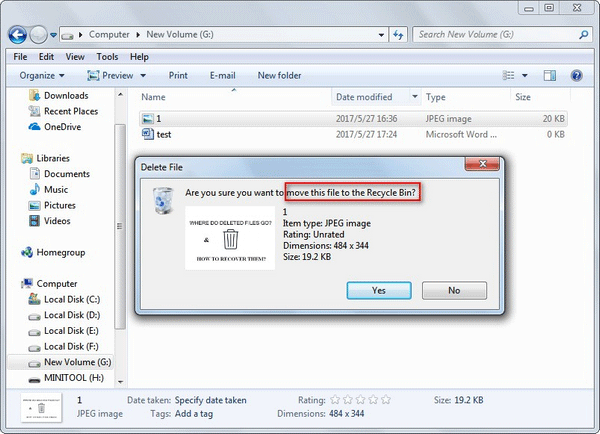
Offensichtlich wird die von der internen / externen Festplatte gelöschte Datei in den Papierkorb verschoben, wenn Sie nur „Löschen“ auswählen / drücken, um sie zu verschieben. Zu diesem Zeitpunkt wird die Wiederherstellung von Computerdateien zu einer einfachen Aufgabe. Wissen Sie jedoch, wohin die Dinge gehen, wenn Sie sie aus dem Papierkorb löschen? Darüber werde ich in Fall 2 sprechen.
So führen Sie die Wiederherstellung des Papierkorbs durch:
- Öffnen Sie den Windows-Papierkorb nach Ihren Wünschen.
- Wählen Sie die Datei(en)/Ordner(en) aus, die Sie wiederherstellen möchten.
- Klicken Sie mit der rechten Maustaste darauf.
- Wählen Sie „Wiederherstellen“ aus dem Popup-Menü.

Dann wird die Datei oder der Ordner an den Ort zurückgesetzt, an dem sie sich vor dem Löschen befand. Und jetzt können Sie zu einem bestimmten Ort gehen, um das Wiederherstellungsergebnis zu überprüfen.
Fall 2: Wohin gehen dauerhaft gelöschte Dateien?
Wenn Sie Datei / Ordner dauerhaft löschen möchten, verwenden Sie grundsätzlich die folgenden Möglichkeiten:
- Wählen Sie die Datei / den Ordner im Windows Explorer aus und drücken Sie gleichzeitig die Tasten „Umschalt“ und „Löschen“ auf der Tastatur.
- Öffnen Sie den Papierkorb, klicken Sie mit der rechten Maustaste auf die Zieldatei / den Zielordner und wählen Sie dann „Löschen“ aus dem Popup-Menü.
- Klicken Sie mit der rechten Maustaste auf den Papierkorb und wählen Sie dann „Papierkorb leeren“.


Danach wird die bestimmte Datei oder der Ordner vollständig entfernt; sie können es nirgendwo auf dem Computer / der Festplatte entdecken. Wohin gehen Dateien, nachdem sie aus dem Papierkorb gelöscht wurden?
Tatsächlich bleibt der Dateiinhalt immer noch an derselben Stelle (nur die relevanten Informationen werden als unsichtbar markiert). So können die gelöschten Dateien leicht wiederhergestellt werden, solange Sie ein professionelles Werkzeug zur Hand haben.
Wiederherstellen von Dateien nach dem dauerhaften Löschen:
- Laden Sie MiniTool Power Data Recovery herunter und installieren Sie es.
- Starten Sie diese berühmte Dateiwiederherstellungssoftware, um die Hauptoberfläche anzuzeigen.
- Wählen Sie „Dieser PC“ und wählen Sie das Laufwerk aus, in dem die gelöschte Datei (en) enthalten ist.
- Drücken Sie die Taste „Scannen“ und durchsuchen Sie die gefundenen Dateien und Ordner während des Scans.
- Setzen Sie ein Häkchen vor die Dateien, die Sie wiederherstellen möchten (Sie können die Schaltfläche „Vorschau“ drücken, um die aktuell ausgewählte Datei klarer anzuzeigen, wenn es sich um eine Bild- oder TXT-Datei handelt).
- Drücken Sie die Taste „Speichern“, um einen Speicherpfad auszuwählen, und drücken Sie die Taste „OK“ im Popup-Fenster, um zu bestätigen.
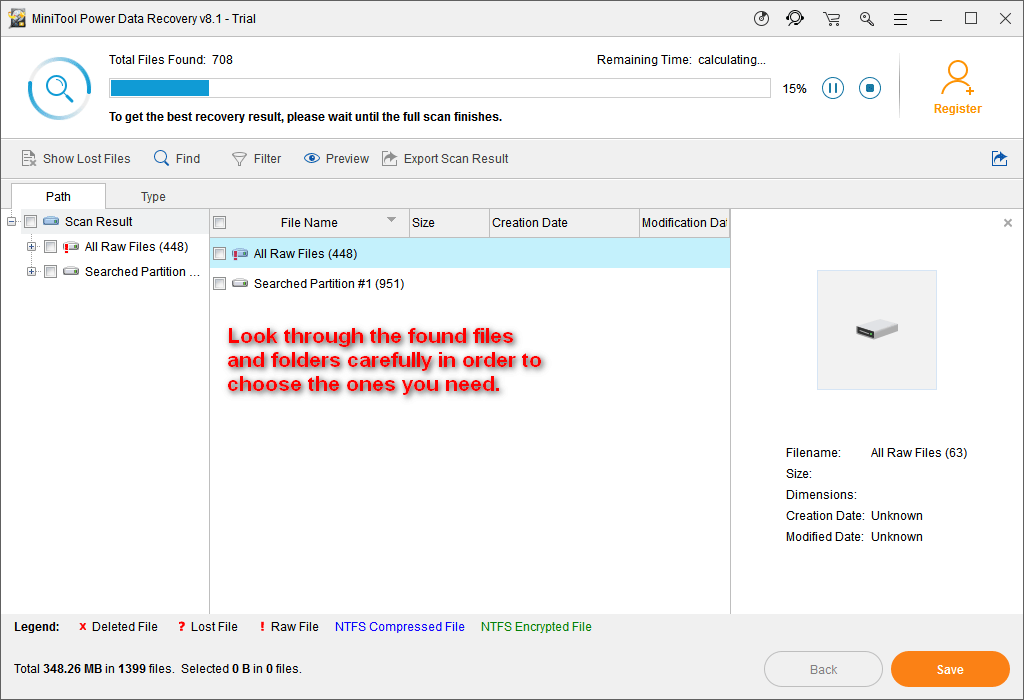
In der Software wird ein Benachrichtigungsfenster angezeigt, wenn die Wiederherstellung gelöschter Dateien vollständig abgeschlossen ist. Zu diesem Zeitpunkt können Sie die Software schließen und die wiederhergestellte Datei überprüfen.
Bitte beachten Sie Folgendes:
- Wenn Sie die gefundenen Dateien wirklich wiederherstellen möchten, sollten Sie eine Lizenz erwerben, um die Software zu registrieren und die Wiederherstellung fortzusetzen.
- Wenn Sie die Wiederherstellung gelöschter Mac-Dateien abschließen müssen, sollten Sie sich stattdessen an MiniTool Mac Data Recovery wenden.
Bis jetzt bin ich mir ziemlich sicher, dass Sie keine Fragen stellen werden, wie ich dauerhaft gelöschte Dateien von meinem PC wiederherstellen kann. Die Schritte zum Abrufen gelöschter Dateien in Windows 7 mit Hilfe von MiniTool Power Data Recovery sind selbst für unerfahrene Benutzer recht einfach zu beherrschen, oder?
Sie können auch eine kostenpflichtige Edition direkt am Anfang erhalten, um den wunderbaren Datenwiederherstellungsdienst zu erleben (der in der Größe der wiederherzustellenden Dateien unbegrenzt ist).
Dateien werden vom Flash-Laufwerk gelöscht
Wenn Sie keine Datei auf dem Flash-Laufwerk benötigen, ist das Löschen definitiv das Richtige. Sie werden jedoch überraschenderweise feststellen, dass dasselbe Eingabeaufforderungsfenster angezeigt wird, unabhängig davon, mit welcher Methode Sie die Datei löschen:
- Wählen Sie „Löschen“ aus dem Popup
- Drücken Sie „Löschen“ auf der Tastatur.
- Drücken Sie gleichzeitig „Delete“ + „Shift“.

Was bedeutet das? Dies bedeutet einfach, dass die vom USB-Flash-Laufwerk gelöschte Datei den Papierkorb umgeht und dauerhaft gelöscht wird.
Wie stellen Sie gelöschte Dateien von einem USB-Flash-Laufwerk wieder her?Die Methode ist im Grunde die gleiche wie die Wiederherstellung dauerhaft gelöschter Dateien von der Festplatte. Es gibt nur 2 Unterschiede:
Erstens: Sie müssen das Flash-Laufwerk an den Computer anschließen, bevor Sie die Wiederherstellungssoftware starten.
Zwei: Sie sollten in Schritt 3 „Wechseldatenträger“ auswählen.

Was ist, wenn der USB-Stick vom Computer nicht erkannt werden kann? Bitte klicken Sie, um den folgenden Artikel zu lesen, um das Problem zu beheben:
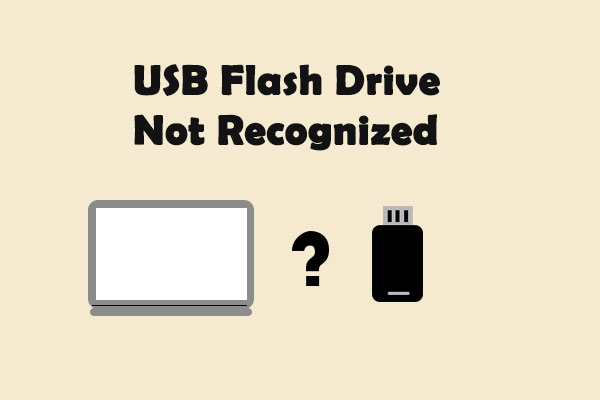
Es werden verschiedene Lösungen bereitgestellt, mit denen Sie den Fehler des nicht erkannten USB-Flash-Laufwerks beheben und Daten vom nicht angezeigten / nicht funktionierenden USB-Gerät wiederherstellen können.
Wenn es sich bei den gelöschten Dateien in beiden Fällen um Multimediadaten wie Fotos, Bilder und Videos handelt, können Sie die Funktion „Einstellungen“ verwenden, um bestimmte Dateitypen nur im Scanergebnis anzuzeigen. Hier sind die Schritte:
- Klicken Sie auf die Schaltfläche „Einstellungen“ in der unteren linken Ecke.
- Öffnen Sie die Dateitypkategorien und wählen Sie die gewünschten Dateitypen aus, indem Sie ein Häkchen davor setzen.
- Drücken Sie die Taste „OK“, um Ihre Auswahl zu bestätigen.

Zum Twittern klicken
Teil 3 – Was ist permanentes Löschen
Sie hören das Wort „permanentes Löschen“ oder den Ausdruck „Dauerhaft löschen“ oft, aber wissen Sie, was diese Aktion genau mit Ihrer gelöschten Datei anstellt? Wenn Sie eine negative Antwort geben, müssen Sie auch keine Angst haben.
Permanentes Löschen im gesunden Menschenverstand
Zunächst denke ich, dass es notwendig ist, über die Daten- / Dateispeicherung zu sprechen (wie eine Datei auf der Festplatte gespeichert wird). Tatsächlich werden die Daten in Dateien oder Ordnern in einer hierarchischen Struktur gespeichert.
Große Dateien werden in Datensegment vor dem Speicher gebrochen werden, dann werden sie in mehreren Speicherorten gespeichert werden, wenn Sie sie auf Computer-Festplatte, Flash-Laufwerk oder andere Speichergeräte speichern.
Danach werden Parameter generiert, die den Speicherort, die Größe und andere Informationen zu dieser Datei angeben. Wenn Sie eine Datei auf dem Computer öffnen, folgt das System den Parametern, um die Daten abzurufen.
Das heißt, eine Datei wird beim Speichern in zwei Teile geteilt – Inhalt und Parameter. Sowohl das allgemeine Löschen als auch das dauerhafte Löschen löschen nur die relevanten Parameter, sodass das System den Inhalt nach dem Löschen nicht erkennt.
Dies hilft Ihnen zu verstehen, warum gelöschte Dateien wiederhergestellt werden können.
So löschen Sie Dateien bei Bedarf vollständig
Wenn Sie vertrauliche Daten wirklich zerstören müssen, müssen Sie mit Werkzeugen an die Stelle gelangen, an der sich der Inhalt der Dateien befindet, und ihn einige Male mit zufälligen Daten überschreiben. Dann werden die Dateien für immer verschwunden sein; niemand kann sie mehr wiederherstellen.
So löschen Sie Dateien vollständig mit dem Partitionsassistenten:
- Downloaden und installieren Sie MiniTool Partition Wizard kostenlos.
- Führen Sie die Software aus und klicken Sie auf „Anwendung starten“, um die Hauptoberfläche anzuzeigen.
- Wählen Sie die Zielfestplatte / -partition aus, die Daten enthält, die Sie bereinigen möchten
- Wählen Sie im linken Aktionsbereich die Funktion „Wipe Disk“ oder „Wipe Partition“.
- Überprüfen Sie eine Wischmethode und klicken Sie zum Starten auf die Schaltfläche „OK“.


Click to tweet
Part 4 – Closing Words
Wenn Sie eine Datei von der Festplatte (intern und extern) löschen, wird sie im Allgemeinen an den Windows-Papierkorb gesendet, wodurch eine zweite Chance besteht, versehentlich gelöschte Dateien wiederherzustellen. Es gibt jedoch auch Zeiten, in denen Sie keine gelöschte Datei im Papierkorb finden können:
- Sie löschen eine Datei durch Drücken von „Umschalt“ + „Löschen“;
- Sie haben den Papierkorb manuell geleert;
- Die Gesamtgröße der Dateien im Papierkorb überschreitet die maximale Größe;
- Sie ändern die Eigenschaften in „Dateien nicht in den Papierkorb verschieben. Dateien sofort entfernen, wenn sie gelöscht werden“.
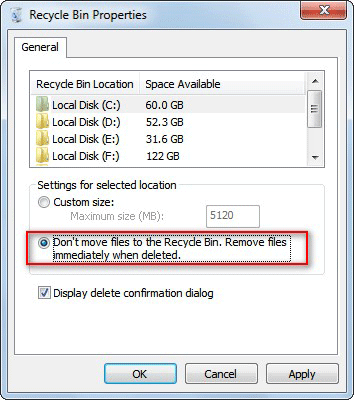
Nun, wohin gehen gelöschte Dateien? Wie ich im obigen Inhalt sagte, wurden sie nicht vollständig von Ihrem Speichergerät gelöscht. Es wurden nur die relevanten Parameter (wie Dateigröße und Dateispeicherort) gelöscht; Der tatsächliche Inhalt der bestimmten Dateien ist noch vorhanden. Sie verlieren nur den Zugriff auf die gelöschten Dateien; Sie bleiben unsichtbar, bis Sie ein spezielles Tool verwenden, um sie wiederherzustellen oder neue Daten zu speichern, um sie zu überschreiben.
Wohin gehen gelöschte Dateien von USB? Es stellt sich heraus, dass Dateien vom USB-Gerät gelöscht (USB-Stick, USB-Speicherkarte, etc.) wird nicht in den Papierkorb gelegt. Stattdessen werden alle relevanten Parameter von Dateien sofort gelöscht, wenn sie von USB gelöscht werden. Sie benötigen also auch ein professionelles Datenwiederherstellungstool, um sie zu finden und dann zurückzubekommen.
Unter Berücksichtigung dieser Faktoren empfehle ich Ihnen, MiniTool Power Data Recovery zu wählen, um Dateien in beiden Fällen einfach und schnell wiederherzustellen. Mit dieser Datenwiederherstellungssoftware können Sie gelöschte Dateien ganz alleine wiederherstellen. Es erfordert nicht viel Erfahrung oder Datenwiederherstellungswissen. Am wichtigsten ist, dass Ihre Festplatte / Partition oder Ihre Daten darin nicht beschädigt werden!